
使用「課堂」準備上課
你可以使用「課堂」製作群組,每個群組可以執行特定的操作。你也可以使用「課堂」將用户分配至「共用的 iPad」裝置。使用「課堂」時,當學生使用不同的 App 或在 iPad 裝置上使用主畫面,「課堂」會據此製作動態群組。例如,如有 4 位學生正在使用 Safari,「課堂」會製作動態群組以顯示這 4 位學生。
以下是群組的類型:
全部:課堂中所有學生
手動:由你(教師)所製作
動態:根據目前的 App、iPad 裝置主畫面或任何由你(即教師)鎖定的學生裝置
你只可以移除手動製作的群組。動態群組會就學生使用不同的 App 而顯示及消失。
手動製作群組
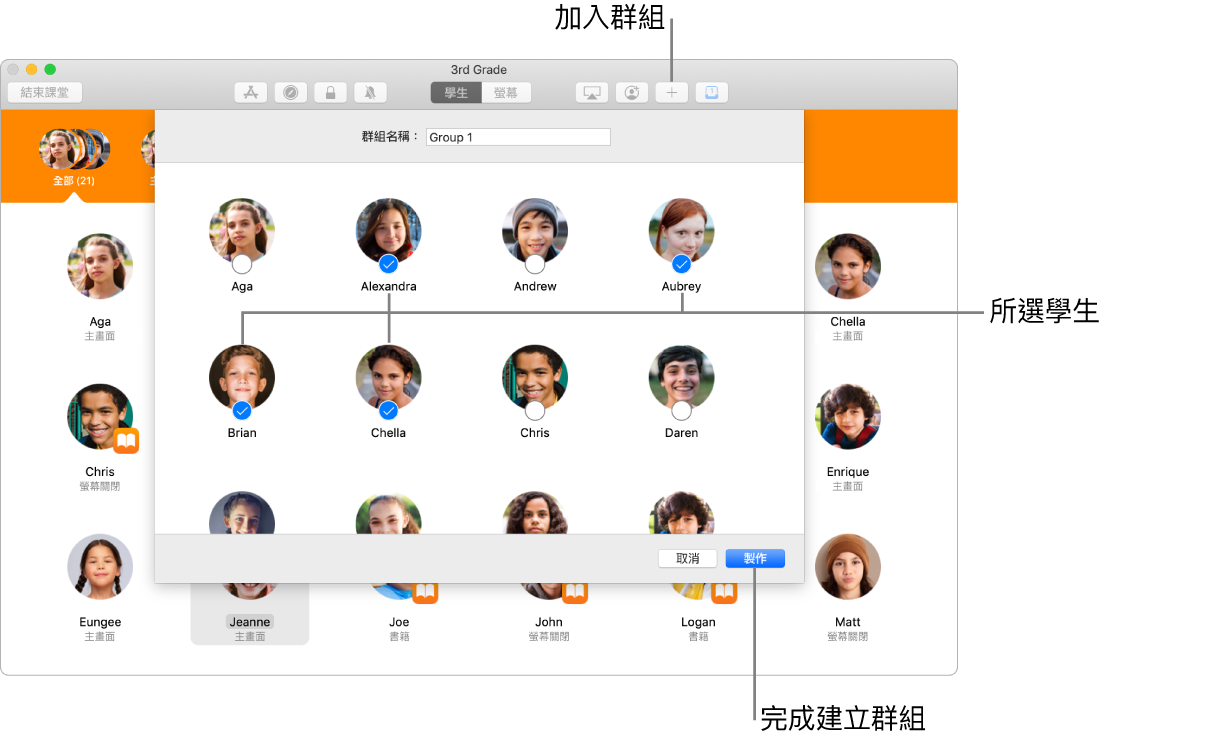
在 Mac 上打開「課堂」App
 ,然後選擇會成為此群組成員的學生名稱。如你不選取任何學生,就會將所有學生加入至群組。
,然後選擇會成為此群組成員的學生名稱。如你不選取任何學生,就會將所有學生加入至群組。按一下工具列上的「群組」
 ,然後輸入群組名稱。
,然後輸入群組名稱。如有需要,你可以進一步調整此群組的成員。預先選取的學生的名字縮寫或圖像(如有使用)下會有一個剔號。
按一下「建立」,然後在群組列中檢視新群組。
移除你製作的群組
打開 Mac 上的「課堂」App
 ,然後選擇你要從群組列表上移除的群組。
,然後選擇你要從群組列表上移除的群組。請執行以下其中一項:
按下 Control 鍵並從彈出式選單選擇「移除群組」。
選擇「檔案」>「移除群組」。
按一下「移除」。
將學生分配到 iPad 上
「課堂」可以將一位學生分配到一部 iPad 上。如果學生忘記密碼,此功能將會很有幫助。
附註:此動作需要使用「共用的 iPad」及「管理式 Apple ID」。
在 Mac 上打開「課堂」App
 ,然後選擇該學生。
,然後選擇該學生。選擇「動作」>「分配 iPad」,然後選取裝置群組以將該學生分配到所選的群組中的 iPad。
將學生分配到 iPad 裝置上
「課堂」可以將一組學生分配到一組 iPad 上。按一下「分配」後,「課堂」會判斷每一部 iPad 是否在較早前分配給一位學生,並會再次分配該 iPad 給同一位學生。此做法能減少檔案的下載量,使學生的得到最佳的體驗。
附註:此動作需要使用「共用的 iPad」及「管理式 Apple ID」。
在 Mac 上打開「課堂」App
 ,然後選擇將獲分配 iPad 的學生或群組。
,然後選擇將獲分配 iPad 的學生或群組。選擇「動作」>「分配 iPad」,然後選取裝置群組以將學生群組分配到所選的裝置群組。